- Что делать, если принтер HP не печатает?
- Проверьте подключение и питание
- Проверьте наличие чернил или тонера
- Перезагрузите принтер
- Проверьте подключение кабелей принтера HP
- Проверьте статус принтера HP в системе
- Готов:
- Остановлен:
- В ожидании:
- Очистите очередь печати принтера HP
- Проверьте уровень чернил или тонера в принтере HP
- Проверьте правильность установки картриджей в принтер HP
- Перезагрузите компьютер и принтер HP
- Обновите или переустановите драйверы принтера HP
- 1. Проверьте наличие последней версии драйвера
- 2. Удалите текущие драйверы принтера
- 3. Загрузите и установите новый драйвер принтера
- Обратитесь к специалисту, если все вышеперечисленные методы не работают
- 1. Проблемы с аппаратной частью
- 2. Проблемы с программным обеспечением
Принтеры являются неотъемлемой частью нашей повседневной работы, поэтому иногда возникают ситуации, когда не печатает принтер HP. Это может быть очень раздражающе, особенно если у вас есть срочная печать или важные документы, которые требуется распечатать прямо сейчас. В этой статье мы рассмотрим некоторые наиболее распространенные причины, по которым принтер HP может отказываться печатать, а также предоставим вам ряд полезных советов и решений, которые помогут вам восстановить работу вашего принтера.
Одной из частых причин, почему не печатает принтер HP, является отсутствие подключения. Проверьте, подключен ли ваш принтер к компьютеру или сети правильно. Убедитесь, что все кабели надежно подключены и что принтер включен. Если вы используете беспроводное подключение, проверьте, находится ли ваш принтер в пределах действия Wi-Fi сети и правильно ли настроены сетевые настройки принтера.
Если принтер HP не печатает после проверки подключения, возможно, проблема связана с неправильным выбором принтера в настройках операционной системы. Убедитесь, что вы выбрали правильный принтер в списке устройств печати вашей операционной системы. Если принтер неправильно установлен или указан другой принтер по умолчанию, попробуйте изменить настройки принтера в соответствии с вашим принтером HP.
Что делать, если принтер HP не печатает?
Проверьте подключение и питание
Первым делом, убедитесь, что принтер правильно подключен к компьютеру и имеет достаточное питание. Проверьте кабель USB и убедитесь, что он надежно вставлен в оба конца – как в принтер, так и в компьютер. Если ваш принтер HP имеет беспроводное подключение, убедитесь, что он подключен к Wi-Fi и сеть работает без сбоев. Также проверьте, включен ли принтер и нет ли проблем с питанием.
Проверьте наличие чернил или тонера
Если ваш принтер HP использует чернила или тонер, убедитесь, что уровень их заполнения достаточен. Перейдите в настройки принтера и проверьте уровни чернил или тонера. Если запасы подходят к концу, замените картриджи или заправьте их.
Также важно проверить, нет ли засохших чернил или засоров в печатающей головке. В таком случае, возможно, потребуется очистка головки или замена картриджа.
Если у вас лазерный принтер HP, убедитесь, что тонерный картридж правильно установлен и не поврежден.
Перезагрузите принтер
Часто перезагрузка принтера помогает решить проблемы с печатью. Просто выключите принтер, подождите несколько секунд, а затем снова включите его. Это может сбросить временные сбои и вернуть принтер в рабочее состояние.
Если все вышеперечисленные шаги не привели к успеху, возможно, проблема заключается в программном обеспечении или драйверах принтера. Попробуйте переустановить драйверы или обратиться за помощью к службе поддержки HP.
В любом случае, если принтер HP не печатает, рекомендуется проверить все вышеуказанные шаги и принять меры для устранения возможных проблем. В большинстве случаев это помогает вернуть принтер в рабочее состояние и продолжить печать без проблем.
Проверьте подключение кабелей принтера HP
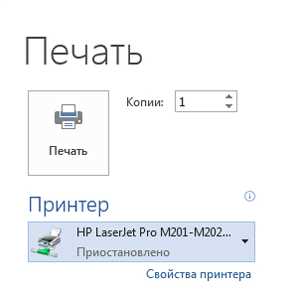
Если ваш принтер HP не печатает, первым делом необходимо проверить правильность подключения кабелей. Верная и надежная связь между принтером и компьютером играет важную роль в работе устройства.
Для начала, убедитесь, что кабель USB (или другой тип кабеля, используемый вашим принтером) надежно подключен к обоим устройствам. Убедитесь, что разъемы соединены плотно и не образуют люфтов.
Если используется сетевое подключение, проверьте правильность подключения сетевого кабеля Ethernet. Убедитесь, что кабель подключен как к принтеру, так и к сетевому роутеру или коммутатору.
Также стоит проверить состояние кабеля на предмет повреждений. Если вы заметили трещины, изломанность или другие видимые повреждения, замените кабель на новый экземпляр.
После проверки кабелей рекомендуется перезагрузить и компьютер, и принтер. Попробуйте повторно отправить задание на печать и проверьте, исправилась ли проблема.
| Проблема | Решение |
|---|---|
| Неправильное подключение кабеля | Проверьте подключение кабеля и убедитесь в надежности соединения |
| Поврежденный кабель | Замените кабель на новый экземпляр |
| Перезагрузка неподключенных устройств | Выключите принтер и компьютер, затем включите их обратно |
Проверьте статус принтера HP в системе
Если ваш принтер HP не печатает, первым шагом должно быть проверка его статуса в системе. Это позволит вам определить, есть ли какие-либо проблемы или ошибки, которые препятствуют печати.
Чтобы проверить статус принтера HP, вы можете выполнить следующие шаги:
- Откройте меню «Пуск» на вашем компьютере и выберите «Настройки».
- В меню «Настройки» выберите вкладку «Устройства».
- На вкладке «Устройства» найдите раздел «Принтеры и сканеры» и выберите ваш принтер HP из списка.
- После выбора вашего принтера HP вы увидите его статус, который может быть одним из следующих:
Готов:
Если статус принтера отображается как «Готов», это означает, что принтер готов к печати и все должно работать нормально. Если принтер готов, но все равно не печатает, проблема, скорее всего, не связана с его статусом в системе.
Остановлен:
Если статус принтера отображается как «Остановлен», это указывает на проблему с принтером или с подключением к компьютеру. В этом случае вам нужно проверить физическое подключение принтера к компьютеру и устранить любые выявленные проблемы.
Также стоит проверить, что все необходимые драйверы установлены и обновлены.
Если проблема с подключением отсутствует, попробуйте перезагрузить принтер и компьютер, чтобы устранить некоторые временные ошибки.
Если после выполнения всех этих шагов статус вашего принтера HP остается «Остановлен», возможно, вам потребуется обратиться за помощью к специалисту или сервисному центру.
В ожидании:
Если статус принтера отображается как «В ожидании», это может означать, что в очереди на печать находятся другие задания и они должны быть выполнены перед вашим. В данном случае принтер продолжит печать, как только предыдущие задания будут завершены.
Вы также можете попробовать удалить все задания из очереди на печать и попытаться печатать еще раз.
Если все эти шаги не помогли решить проблему с печатью на принтере HP, рекомендуется обратиться за помощью к производителю или сервисному центру для получения дополнительной поддержки.
Очистите очередь печати принтера HP
Если ваш принтер HP не печатает, одной из возможных причин может быть заполнение очереди печати.
Очередь печати – это список заданий, которые ожидают печати. Если список заданий становится слишком длинным, принтер может заблокироваться и перестать печатать.
Для решения данной проблемы вам необходимо очистить очередь печати на принтере HP. Для этого выполните следующие шаги:
- Откройте меню «Пуск» на компьютере и выберите пункт «Устройства и принтеры».
- Найдите ваш принтер HP в списке устройств и щелкните правой кнопкой мыши на его значке.
- В появившемся контекстном меню выберите пункт «Просмотреть очередь печати».
- В открывшемся окне просмотра очереди печати выберите все задания для удаления.
- Щелкните правой кнопкой мыши на выбранных заданиях и выберите пункт «Удалить».
После выполнения этих шагов очередь печати будет полностью очищена и ваш принтер HP снова должен начать печатать.
Если проблема не решается, попробуйте перезагрузить принтер и компьютер, проверить подключение принтера к компьютеру, а также убедиться, что у вас установлены последние драйверы для принтера HP.
Проверьте уровень чернил или тонера в принтере HP
Если индикатор показывает, что уровень чернил или тонера низкий или их закончилось, замените картридж чернил или тонера. Следуйте инструкциям в руководстве пользователя или на упаковке нового картриджа, чтобы правильно установить его в принтер.
Также, убедитесь, что вы используете оригинальные чернила или тонер HP. Некачественные или несовместимые картриджи могут вызывать проблемы с печатью.
Если уровень чернил или тонера достаточно высок, но принтер все равно не печатает, попробуйте выполнить другие рекомендации, описанные в нашей статье, чтобы решить проблему с печатью на принтере HP.
Проверьте правильность установки картриджей в принтер HP
- Убедитесь, что принтер выключен. В противном случае, выключите его перед проверкой картриджей.
- Откройте крышку принтера, чтобы получить доступ к картриджам.
- Проверьте, что все картриджи установлены правильно и плотно вставлены в свои слоты. Удостоверьтесь, что они не отклонены и не разъединены.
- Проверьте, что защитная пленка или лента, если они есть, были удалены с контактных точек картриджей. Это может помешать связи между картриджем и принтером.
- Убедитесь, что контактные точки на картриджах и внутри принтера свободны от пыли и грязи. Очистите их мягкой, чистой тканью или ватным тампоном.
- Закройте крышку принтера и включите его.
Попробуйте напечатать тестовую страницу, чтобы убедиться, что проблема с непечатанием картриджей была решена. Если проблема остается, есть возможность, что проблема кроется не только в установке картриджей, и вам может потребоваться провести более подробную диагностику или обратиться в службу поддержки.
Перезагрузите компьютер и принтер HP
1. Начните с перезагрузки компьютера. Закройте все открытые программы и сохраните все важные файлы. Затем нажмите на кнопку «Пуск» в левом нижнем углу экрана, выберите «Выключение» и нажмите на «Перезагрузка». Дождитесь, пока компьютер полностью выключится и затем снова включится.
2. Далее перезагрузите принтер HP. Нажмите на кнопку питания на передней панели принтера и выключите его. Подождите около 30 секунд, чтобы устройство полностью выключилось, а затем снова нажмите на кнопку питания, чтобы включить принтер.
3. После того, как компьютер и принтер снова загрузятся, попытайтесь распечатать документ или тестовую страницу, чтобы проверить, исправилась ли проблема.
Если перезагрузка компьютера и принтера не решила проблему с печатью на принтере HP, то стоит обратиться к другим способам устранения неполадок. Рекомендуется проверить подключение принтера к компьютеру, установить последние обновления драйверов для принтера или выполнить дополнительные действия, описанные в инструкциях принтера.
Обновите или переустановите драйверы принтера HP
Чтобы решить эту проблему, вы можете обновить или переустановить драйверы принтера HP. Вот несколько шагов, которые следует выполнить:
1. Проверьте наличие последней версии драйвера

Перейдите на официальный сайт HP и найдите страницу с драйверами для вашей модели принтера. Проверьте, что у вас установлена последняя версия драйвера для вашей операционной системы.
Если последняя версия драйвера уже установлена, переходите к следующему шагу.
2. Удалите текущие драйверы принтера
Откройте «Панель управления» на вашем компьютере и найдите «Принтеры и устройства». Правой кнопкой мыши щелкните на вашем принтере HP и выберите «Удалить устройство».
3. Загрузите и установите новый драйвер принтера

На странице с драйверами на сайте HP найдите последнюю версию драйвера для вашей операционной системы. Скачайте и запустите загруженный файл, следуя инструкциям на экране. После установки нового драйвера перезагрузите компьютер.
После выполнения этих шагов ваш принтер HP должен быть готов к печати. Если проблема не решена, возможно, вам потребуется связаться с технической поддержкой HP для получения дополнительной помощи.
Обратитесь к специалисту, если все вышеперечисленные методы не работают

Если вы попробовали все вышеуказанные методы и ваш принтер HP по-прежнему не печатает, возможно, есть более серьезные проблемы, которые требуют вмешательства специалиста. Ниже приведены несколько причин, по которым стоит обратиться к профессионалу:
1. Проблемы с аппаратной частью
Если вы уже проверили все подключения и заменили картриджи, но принтер все равно не печатает, возможно, есть проблемы с аппаратной частью. Какие-либо повреждения или неисправности могут требовать ремонта или замены принтера.
2. Проблемы с программным обеспечением
Если ваш принтер подключен и включен, но не реагирует на команды печати с компьютера, проблема может быть связана с программным обеспечением. Может быть необходимо обновить драйверы принтера или переустановить программу управления печатью.
В обоих случаях наилучшим решением будет обратиться к специалисту, такому как сервисный центр HP или квалифицированный мастер. Они смогут диагностировать и решить проблему с вашим принтером HP и предоставить вам необходимую поддержку и советы.








